Kaip perkelti failus iš „Windows“ į „iPhone“ arba „iPad“

Norite sužinoti, kaip perkelti failus iš „Windows“ į „iPhone“ arba „iPad“ įrenginius? Šis išsamus gidas padeda jums tai padaryti be vargo.
Kalbant apie „iPad“ užrašų programas, galite pasirinkti iš daugybės. Tačiau ta programa, kurios galbūt norėsite, gali būti ne nemokama, o paskutinis dalykas, kurį norite padaryti, yra atlikti lėšų grąžinimo procesą, jei programa nėra tokia, kokios tikėjotės.
Nesijaudinkite, yra įvairių nemokamų užrašų programų, kurias galite išbandyti savo iPad. Jei programa nėra tokia, kokia tikėjotės, tereikia ją pašalinti. Tačiau jei rasite jums patinkančią programą, tai tik įrodymas, kad už gerą užrašų programą nereikia mokėti.
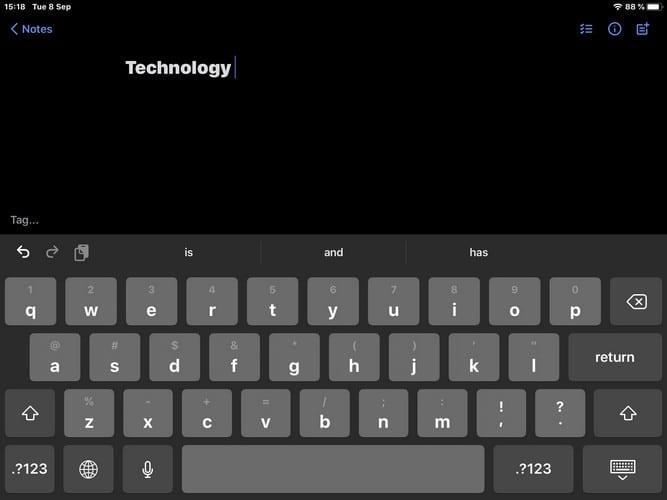
Jei ieškote užrašų programėlės, kuri viską supaprastintų, „ SimpleNote“ gali būti ta programa, kurios ieškote. Programa tikrai pateisina savo pavadinimą, nes joje viskas yra paprasta, kai kalbama apie funkcijas. Naudodami šią programą nerasite ilgo funkcijų sąrašo. Jis nepalaiko vaizdų, PDF ir neturi šriftų ar teksto spalvų parinkčių.
Tais atvejais, kai viskas, ko norite padaryti, yra tiesiog užsirašyti keletą paprastų užrašų, su šiuo užrašu turite laimėti. Programoje yra paieškos parinktis, todėl galite lengvai rasti savo užrašus. Taip pat galite pridėti etapus prie savo užrašų.
Jei eisite į programos nustatymus, taip pat pamatysite, kad galite:
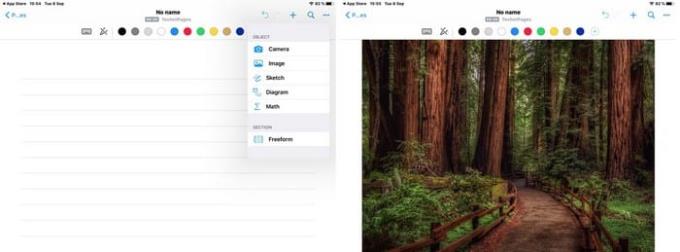
Nebo: „Take Notes“ siūlo daugiau funkcijų nei „SimpleNote“. Programa yra nemokama su galimybe atnaujinti į Premium už 7,99 USD. Aukščiausios klasės naudotojas gauna tokias funkcijas kaip:
Tačiau jei norite išbandyti nemokamą programos versiją, vis tiek galėsite mėgautis kai kuriomis geromis funkcijomis, pvz., rašiklio funkcijomis, rašyti įvairiomis spalvomis, pridėti paveikslėlį, nufotografuoti, kad pridėtumėte prie užrašų, eskizas, diagrama, matematika ir Laisva forma.
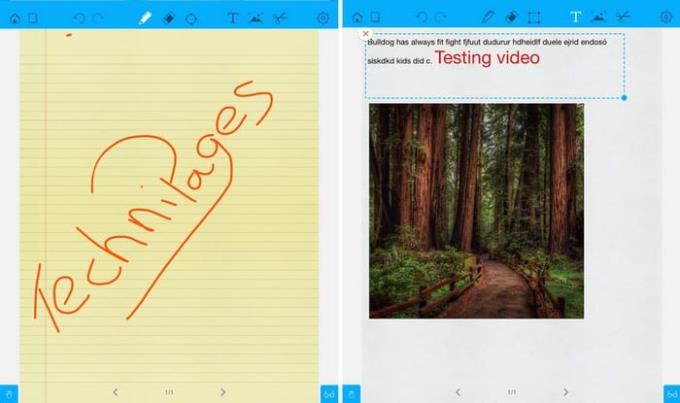
Jei norite, kad jūsų užrašų fonas būtų gražus, Notepad+ galite pasirinkti iš kelių . Programa siūlo tokius fonus:
Galite kurti savo užrašus su šiais fonais gulsčio arba portreto režimu. Pastabas taip pat galima rašyti naudojant klaviatūrą arba ekrano rašiklį. Rašiklis siūlo tokias spalvas kaip raudona, geltona, žalia, mėlyna ir rožinė. Taip pat yra galimybių pasirinkti rašiklio storį.
Baigę rašyti užrašą galite bendrinti jį kaip vaizdą arba PDF. Taip pat yra galimybė nusiųsti pastabą į „AirPrint“ spausdintuvą.
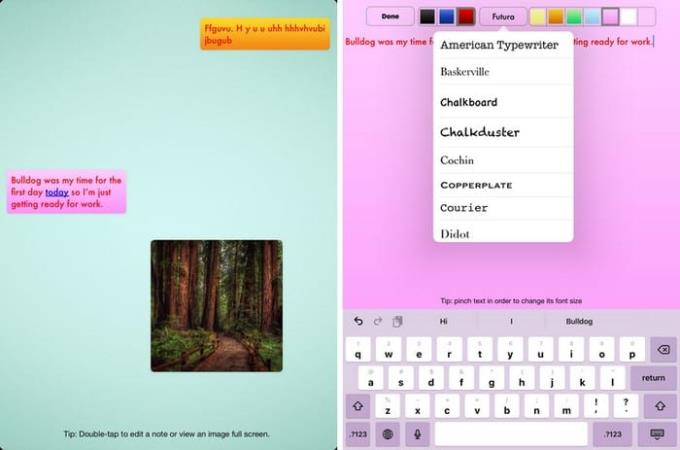
Ne visi sukurti užrašai bus ilgi. Tais atvejais, kai reikia tik greitai užsirašyti, galite išbandyti Sticky . Kiek užrašų galite sukurti viename bloknote, priklausys nuo jų ilgio. Galite pakeisti kiekvieno užrašo dydį naudodami prispaudimo mastelio keitimo funkciją, taip pat visada galite grįžti atgal ir pakeisti teksto / fono spalvą.
Bakstelėję tuščią bloknoto vietą, pamatysite nedidelį langą, kuriame galėsite pasirinkti, kokį užrašą daryti. Galite pasirinkti iš teksto, vaizdo, interneto arba naudoti savo iPad fotoaparatą, kad padarytumėte nuotrauką, kurią norite pridėti. Kiekviename bloknote galite pridėti iki keturių lipnių lapelių puslapių.
Visada atsiras priežastis sukurti užrašą. Programėlė, kurią nuspręsite naudoti, priklausys nuo jūsų poreikių, tačiau yra nemažai, iš kurių galite rinktis. Kaip manote, kurį iš jų išbandysite pirmiausia? Pasidalykite savo mintimis toliau pateiktuose komentaruose.
Norite sužinoti, kaip perkelti failus iš „Windows“ į „iPhone“ arba „iPad“ įrenginius? Šis išsamus gidas padeda jums tai padaryti be vargo.
Norite ištaisyti užšalusią ar užrakintą iPhone arba iPad ekraną? Perskaitykite šį straipsnį, kad rastumėte kelis lengvus metodus prieš kreipdamiesi į „Apple“ palaikymą.
Atnaujinkite namų ekrano piktogramas į numatytuosius nustatymus savo iPade ir pradėkite iš naujo organizuoti piktogramas, kad būtų lengviau rasti. Čia yra lengvi žingsniai, kuriuos galite sekti.
Sužinokite, kaip pasiekti SIM kortelę „Apple iPad“ šiuo mokymu.
Jei jums patinka keisti iOS nustatymus arba norite išspręsti problemas, naudinga sužinoti, kaip atstatyti iPhone ir iPad nustatymus. Perskaitykite dabar!
Sužinokite, kaip pakeisti hipersaitų spalvą Word programa Windows 11, macOS, iPad ir kt. Metodai galioja Word 365, Word 2021 ir kt.
Ar jums baigiasi iCloud saugyklos vieta? Perskaitykite šį straipsnį dabar ir sužinokite, kaip ištrinti programas iš iCloud naudojant iPad, iPhone, Mac ir Windows PC.
Pateikiame kelis veiksmus, kaip išbandyti, ar „iPhone“ arba „iPad“ fotoaparato programa rodo juodą ekraną ir tinkamai neveiks.
Dažnai galite patys išspręsti problemas, susijusias su Apple iPad ekranu, kuriame rodomi banguoti arba blankūs pikseliai, atlikdami tik kelis veiksmus.
Nustatykite, kad muzika kartotųsi „Apple iPhone“, „iPad“ ar „iPod Touch“, naudodamiesi šia paprasta pamoka.
Rodome kelis būdus, kaip išjungti radiją Apple iPhone, iPad ar iPod Touch.
Sužinokite, kaip atsisiųsti failus į „Apple iPad“ iš „Dropbox“ paslaugos, naudodami šią mokymo programą.
Mažai žinoma „iPhone“ funkcija yra galimybė nustatyti automatinį atsakymą naudojant „iMessage“, kai nesate pasiekiami, kaip ir tada, kai esate išvykę.
Su kiekvienu atnaujinimu iPad vartotojai gali mėgautis funkcijomis, kurių jie laukė. Atnaujinimai paprastai reiškia, kad pagaliau bus pataisytos problemos, su kuriomis teko susidurti
Suasmeninti savo Apple iPad yra būtina. Tai suteikia iPad asmeninio įspūdį ir daro daug malonesnį naudojimą. Ne taip seniai „iPad“ jį gavo
Pagalba ieškant trūkstamos App Store piktogramos Apple iPhone arba iPad.
Išspręskite problemą, kai negalite pašalinti programos iš savo Apple iPhone ar iPad, nes X nerodomas taip, kaip tikėtasi.
Kaip atkurti „Slide to Unlock“ funkciją „Apple iOS 10“.
Pastabos yra puikus būdas išsaugoti informaciją vėliau. Kai neskubate, yra įvairių būdų, kaip ne tik išsaugoti informaciją, bet ir ją suasmeninti. Sužinokite 4 veiksmingus būdus, kaip greitai užsirašyti „iPad“ naudodami šią mokymo programą.
Sužinokite, kaip ištrinti „Siri“ programos pasiūlymus „Apple iPhone“ ir „iPad“.
„Apple“ privatumo srityje dirba geriau nei dauguma įmonių. Tačiau ne visi numatytieji „iPhone“ nustatymai yra naudingi vartotojui.
Šiuo veiksmo mygtuku galite bet kada paskambinti „ChatGPT“ savo telefone. Čia pateikiamas vadovas, kaip atidaryti „ChatGPT“ naudojant veiksmo mygtuką „iPhone“ telefone.
Kaip padaryti ilgą ekrano kopiją „iPhone“ telefone, galite lengvai užfiksuoti visą tinklalapį. Slenkančios ekrano kopijos funkcija „iPhone“ telefone pasiekiama „iOS 13“, „iOS 14“, o čia pateikiamas išsamus vadovas, kaip padaryti ilgą ekrano kopiją „iPhone“.
„iCloud“ slaptažodį galite pakeisti įvairiais būdais. „iCloud“ slaptažodį galite pakeisti kompiuteryje arba telefone naudodami palaikymo programą.
Kai „iPhone“ įrenginyje siunčiate bendrą albumą kam nors kitam, tas asmuo turi sutikti prie jo prisijungti. Yra keli būdai, kaip priimti kvietimus bendrinti albumą „iPhone“ įrenginyje, kaip parodyta toliau.
Kadangi „AirPods“ ausinės yra mažos ir lengvos, jas kartais lengva pamesti. Geros žinios yra tai, kad prieš pradėdami ieškoti pamestų ausinių namuose, galite jas sekti naudodami „iPhone“.
Ar žinojote, kad priklausomai nuo regiono, kuriame pagamintas jūsų „iPhone“, jis gali skirtis, palyginti su kitose šalyse parduodamais „iPhone“?
Atvirkštinė vaizdų paieška „iPhone“ yra labai paprasta, kai galite naudoti įrenginio naršyklę arba naudoti kai kurias trečiųjų šalių programas, kad gautumėte daugiau paieškos parinkčių.
Horizontaliai pasukus ekraną „iPhone“ telefone, galima patogiau žiūrėti filmus ar „Netflix“, peržiūrėti PDF failus, žaisti žaidimus ir kt. bei mėgautis geresne patirtimi.
Jei kada nors pabudę pastebėjote, kad jūsų „iPhone“ baterija staiga nukrito iki 20 % ar mažiau, jūs ne vieni.



























